アンドロイドエンジニアリングメニューの言語を変更する方法。 Androidエンジニアリングメニューの使い方
そして詮索好きな目から隠された興味深い特徴。
なぜ彼らは隠されているのですか? 第一に、経験の浅いユーザーが何も壊さないように、そして第二に、彼らは非常にまれなケースで必要とされ、定期的に使用されません。 今日はエンジニアリングメニューについてお話しましょう。
それは何ですか、そしてなぜですか?
これは、モバイルデバイスのソフトウェアプラットフォームを構成する最終段階で開発者が使用する特別なプログラムです。 それにより、機器の動作を最新の状態に変更し、各種センサーの機能を確認し、システムコンポーネントのテストを実行します。
また、隠し機能は、大量のシステム情報を取得し、さまざまなテスト(約25個)を実行するために使用されます。
注意! このセクションは、結果に全責任を負う上級ユーザーを対象としています。
エンジニアリングメニューは、MediaTekプロセッサを搭載したスマートフォンやタブレットで利用できます。。 クアルコムのチップセットでは、切り捨てられるかまったくありません。
エンジニアリングメニューを開くには?
エンジニアリングメニューに入るには、ダイヤルアプリケーションで、特別なコマンドを入力する必要があります。*#*#3646633#*#*。 いくつかのバージョンでは、コード*#*#4636#*#*または*#15963#*が動くかもしれません。
コードが機能しなかったり、ダイヤルアプリケーション(通話をサポートしていないタブレットに関連)がない場合は、MobileUncle ToolsまたはMTK Engineeringがお手伝いします。これらはGoogle Playから無料でダウンロードできます。
記事を書くときにインストールされているアプリケーションMTKエンジニアリングとタブレットレノボTAB A10 - 70を使用しました。
エンジニアリングメニューは途方もない機会を切り開きます。それぞれを詳細に検討します。
- SARテスト - スマートフォンやタブレットからの有害な放射線のレベルを決定します。
- 接続 - Bluetooth、Wi-Fi、WLAN CTIA、FM受信機など、利用可能なワイヤレス接続の種類をテストします。
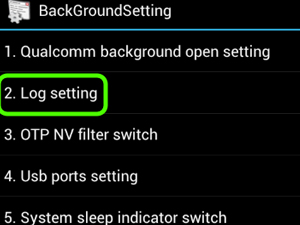
- 音声 - スピーカー、マイク、ヘッドフォンの音声を調整します。
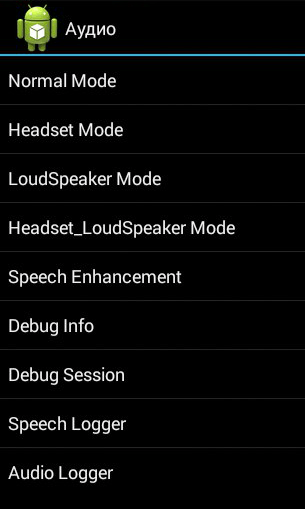
- カメラ - さまざまなカメラ設定を構成します。

- 現在のカメラの電源を入れる - カメラの動作電流のインジケーターを表示します(タブレットでは2 mAです)。
- CPU負荷テスト(セントラルプロセッサ) - 作業の安定性をチェックし、チャネルプロセッサメモリの動作エラーを検出し、冷却システムとプロセッサの電源をテストします。
- デバイスマネージャ - SMSの自動登録を有効にし、構成設定を制御します。
- 検出を無効にする - 信号の周波数を設定します。
- ディスプレイ - パルス幅変調インジケータの周期を設定します。これは、バックライトをすばやくオン/オフすることによって、画面の明るさに影響を与えます。 バックライト調整 ディスプレイの垂直線と水平線の背後にあるコントローラ。
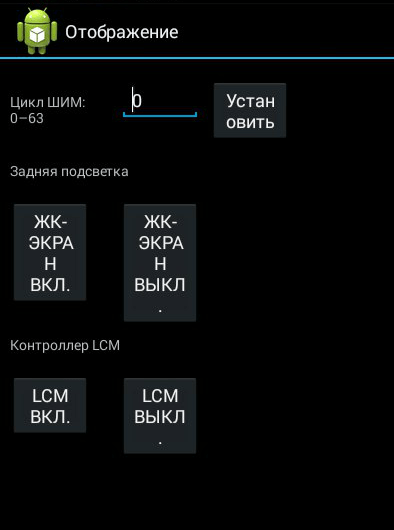
- ウェイクアップモード - 起動によってデバイスがスリープモードに「入る」ことはできません。
- IO - データ入出力操作の管理。
- メモリ - RAMモジュールに関する詳細情報。
- ある程度まで - バッテリーに関する詳細な情報(セクションの奇妙な名前は、アプリケーション内の名前の自動翻訳のエラーが原因である可能性が最も高いですが、英語に切り替える可能性はありません)。
- SDカードテスト - タブ名はそれ自身のために話す。
- タッチスクリーン - 押したときのディスプレイの感度と反応を確認したり、詳細設定を設定します。
- USB - USBポートをテストします。
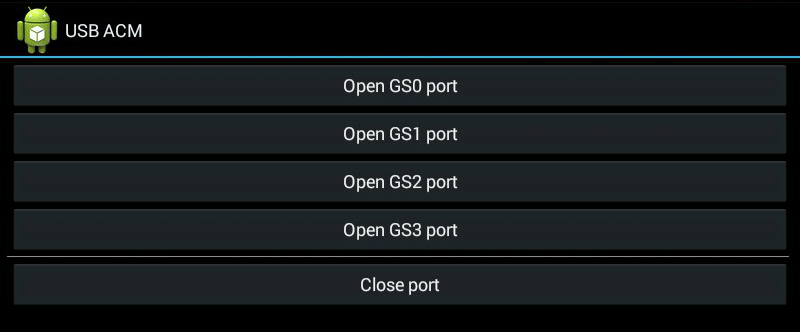
- UART / USBスイッチ - 2つのデータ転送モードを切り替えます。
- タッチスクリーンのセンサー - キャリブレーション(設定の透明度と感度)。 標準的な方法はこちらです。
- 場所 - GPSをテストし、正確な場所を決定します。
- バッテリログ - 詳細なバッテリ情報とバッテリ消費情報の記録を有効にする機能。

- MTKLogger - システムログ(MobileLog、ModemLog、およびNetworkLog)を収集します。
- 温度センサー - バッテリーとプロセッサの温度を表示します。
- パラメータフォント - フォントサイズを変更します。
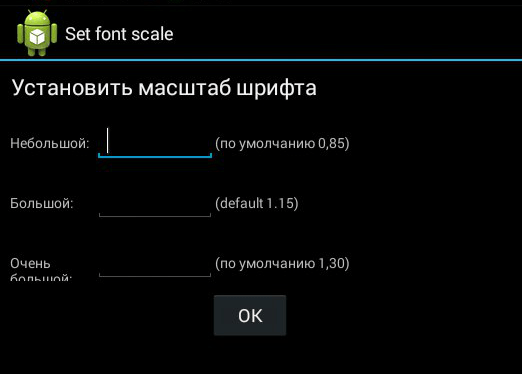
アプリケーションをインストールするとき、いくつかの機能がないと利用できない場合があります。
小米科技メニュー
私たちのテストRedmi 2はクアルコムSnapdragon 410プロセッサ上で動作するという事実にもかかわらず、それは私たちにとって興味ある機能も持っています。 入力するには、「カーネルバージョン」の項目を続けて何度かタップする必要があります。
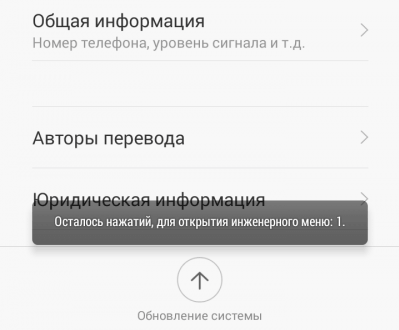
メニューは5つの項目で表されます。
- 自動テスト すべての機器パラメータの自動テスト。
- 単一項目テスト 25のテストはそれぞれ別々に合格しました。 以下に詳しく説明します。
- テストレポート 渡されたテキストとその結果について報告してください。
- SWはHWバージョンを追加します。 スマートフォンのバージョン、IMEI、その他の番号に関する情報。
- デバイスビュー スマートフォンの機器に関するデータ。

もちろん、最も興味深い点は、単一項目テストです。ここでは、膨大な数のテストに合格することができます。

テストしているデバイスで、何かを設定する機会がないことをすぐに予約してください - パフォーマンスの確認だけです。 各手順の最後に、そのステータスに注意する必要があります。成功(成功)または失敗(失敗)です。
- キー - 物理ボタンの操作性 面白いことに、電源ボタンをチェックするとスマートフォンが消えるのでうまくいきませんでした。
- バックライト - 明るさを表示します。
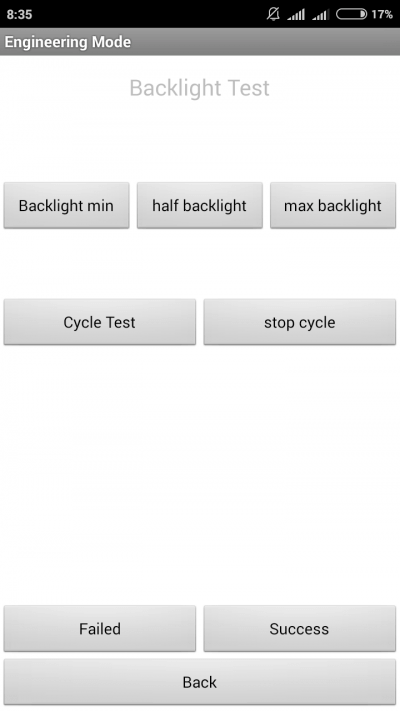

- Tflash メモリカードをテストした結果、2つの結果がありました。すべてが正常であるか、カードが破損しています。
- ブルートゥース 利用可能なデバイスの検索があります。
- SIMカード SIMカードの存在をテストします。

- 振動 ガジェットが振動します - すべて問題ありません。
- RTC(Real Time Clock) - 内蔵クロックの動作。
- スピーカー ダイナミクステストといえば。 それを渡す方法は、わかりませんでした。 あなたがコメントで言うならば、我々は感謝するでしょう。
- 受信機 それは受信機、受信機として翻訳されますが、音楽はテスト中に再生されます。
- ヘッドセット ヘッドフォンの検出、サウンドの再生、およびヘッドセットコントロールボタンのサポートについては、3.5 mmジャックを確認してください。
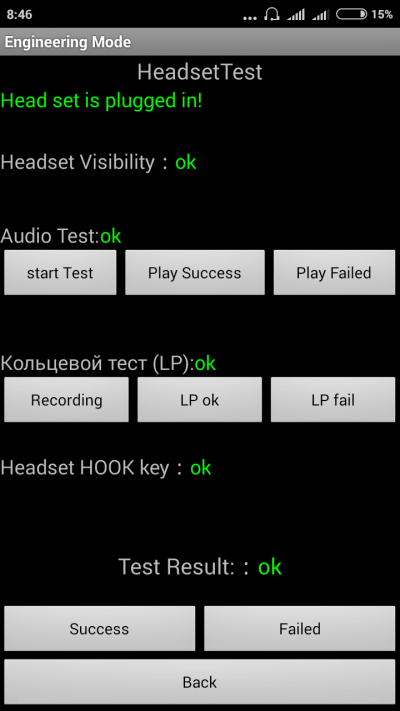

- Wi-Fi 最も近いアクセスポイントの検出 設定なし
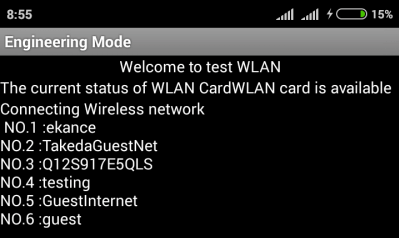
- トーチ(懐中電灯):点灯/消灯。
- ループバックテストにはマイクテストが含まれます。 まず、[録音]をクリックしてから[再生]をクリックします。
- LCD 画面の色
- GPS 利用可能な衛星の検出
- ジャイロ(ジャイロ)。 X、Y、Zという3つのパラメータは、空間内のデバイスの位置によって異なります。
- Gセンサー(加速度センサー) すべての平面でガジェットをひねって裏返します。 3つのパラメータでOKです。
- 近接センサー(近接センサー)。 通常、それは会話のダイナミクスに位置しており、会話中にガジェットの画面が消えることを保証するように設計されているので、偶然のクリックを排除します。
- 光学式および磁気式センサー(光学式および磁気式センサー)は、私たちの意見には理解できません。コメントに知識を共有してください。
すべてのテストに合格したら、テストレポートセクションに移動できます。 お分かりのように、私たちの「動物」は素晴らしい形をしていて、すべてのチェックに耐えました。これはとても楽しいことです。
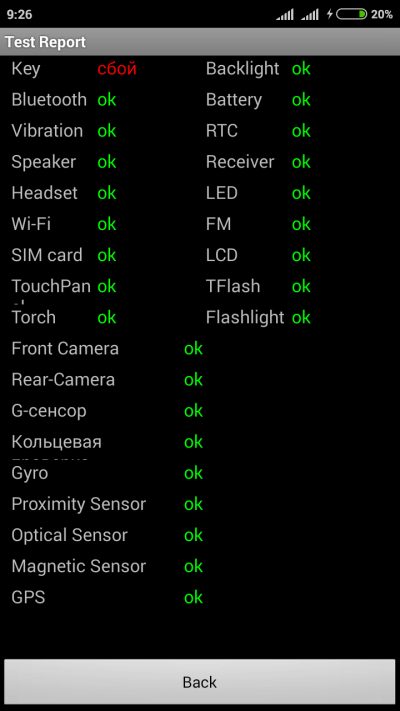
上記では、テスト中のデバイスで利用可能なエンジニアリングメニューの主要なセクションをリストしました。 インストール時にユーザーがどのような機能を得るのかを要約します。
- フォーマット、出荷時設定へのロールバック
- スマートフォンやタブレットの個々の要素(センサー、タッチスクリーンの感度、キャリブレーションの精度など)のテスト。
- デバイスとその部品に関する詳細情報。 たとえば、前回の充電以降のバッテリ消費量を追跡したり、使用されたプログラムの統計を表示したりできます。
- エネルギー最適化 あるいは、不要な周波数帯域が無効にされる。 ロシアでは、2Gおよび3Gネットワークでの作業の標準的な指標は900および1800 MHzですが、米国では850および1900 MHzです。
- フォントサイズやスピーカーの音量の変更など、より詳細な設定を行います。
エンジニアリングメニューは熟練したユーザや開発者にとっては良い仕事をすることができます - あなたはそれを使って(例えば、システムを元に戻すことによって)デバイスを再活性化し、過度に静かなスピーカーやマイクの問題を解決し、そして様々なシステムコンポーネントをモニターしテストします。 しかし、ガジェットを「煉瓦」に変えないように、細心の注意を払って慎重に使用する必要があります。
私たちはみんなAndroidデバイスの豊富な設定を知っています - あなたは特定のパラメータを調整し、特定の機能を有効または無効にすることでそれぞれのスマートフォンやタブレットをカスタマイズすることができます。 しかし、Androidのエンジニアリングメニューのようなものの存在を疑う人はほとんどいません。 単純なユーザーはここでは何もしないので、ビューからは見えません。 あなたが経験豊富なユーザーであるか、デバイスとオペレーティングシステムを微調整する経験を得たいならば、しかし、このメニューはあなたにとって役に立つでしょう。
サービスメニューの機能
スマートフォンにエンジニアリングメニューが必要な理由を理解しましょう。 答えは簡単です - デバイスの非常に微調整のために。 たとえば、Androidで音量を上げることは、エンジニアリングメニューからのみ可能です。 ここでは、アイテムのオーディオ設定にアクセスして、提示されたオプションで再生する必要があります。 ここでは、さまざまなモードおよびさまざまな階調のボリュームで、音量を手動で調整することができます。 例を考えます。
- あなたは、最大音量であなたのスマートフォンのスピーカーが喘鳴を始めます。
- チームの助けを借りてエンジニアリングメニューに移動します。
- 私たちはオーディオ設定を渡し、与えられたモードと与えられたグラデーションで音量を変えます。
- エンジニアリングメニューを終了して結果を確認してください - 音量が下がるはずです。
たぶん、標準的な設定メニューを通してのそのような微調整だけでしょうか? 当然、このようなものは見えません。
ここでは、ヘッドフォンの音を調整したり、マイクの感度を調整したり、音を使って他のアクションを実行したりできます。 あなたが設定に入る前に、あなたはマイクでスピーカーを傷つけたり、あなたの声を完全にあなたの声からスマートフォン/タブレットを奪うことの危険なしであなたができる限り正しく調整をするのを助ける詳細な指示を見つける必要があります。エンジニアリングメニューには他にどのような機能がありますか? ネットワークモジュールの確認、受信範囲の調整、自動応答の設定、モデムのテスト、他の機器との接続の設定、受信機の設定、カメラ、センサー、スクリーン、バッテリーなどのモジュールのテスト 位置情報の設定は別の隠しメニューで行われます - ここではGPSチップの性能の確認、A-GPSの有効化/無効化、その他の設定の確認ができます。 フォントの調整、USB設定での再生、その他の操作も可能です。
Androidのサービスメニューは、自分の行動を知っている専門家向けに設計されています。 あなたがここでアイドルの好奇心から抜け出したならば、理解できないパラメータに触れないようにして、そして設定でスライダーを並べ替えないようにしてください。Androidでエンジニアリングメニューに入る方法

Androidのエンジニアリングメニューへの入り口は、ほとんどの場合、最も一般的なUSSDコマンドと同様に、特別なコマンドを使用して行われます。 違いは、最後に呼び出しボタンを押す必要がないということです - コマンドを入力した後、指定されたメニューへの自動転送が行われます。 Androidのエンジニアリングメニューのユニバーサルコードは、コード*#*#3646633#*#*です。 それは多くの電話で動作し、あなたは即座にサービス設定を入力することができます。
一部のスマートフォンやタブレットは上記のコマンドに応答しません。 したがって、以下のオプションを試すことができます。
| デバイスメーカー | チーム |
| ソニー | *#*#7378423#*#* |
| *#*#3646633#*#* | |
| *#*#3649547#*#* | |
| フィリップス | *#*#3338613#*#* |
| *#*#13411#*#* | |
| ZTE、モトローラ | *#*#4636#*#* |
| HTC | *#*#3424#*#* |
| *#*#4636#*#* | |
| *#*#8255#*#* | |
| サムソン | *#*#197328640#*#* |
| *#*#4636#*#* | |
| *#*#8255#*#* | |
| Prestigio | *#*#3646633#*#* |
| LG | 3845#*855# |
| ファーウェイ | *#*#2846579#*#* |
| *#*#14789632#*#* | |
| アルカテル、飛ぶ、Texet | *#*#3646633#*#* |
| MediaTekプロセッサを搭載したスマートフォンおよびタブレット(ほとんどの中国のデバイス) | *#*#54298#*#* |
| *#*#3646633#*#* | |
| エイサー | *#*#2237332846633#*#* |
Androidのエンジニアリングメニューへの入り口は、コマンドを入力した直後に実行されます。 そこにあるオペレーティングシステムのバージョンに応じて - コードはAndroid 2.2、Android 4.4、およびAndroid OSの他のバージョンに有効です。 コードが合わない場合は、他の組み合わせを探す必要があります。
いくつかのコマンドは、サービスメニューではなくテストメニューに落ちることにつながります - それはあなたがスクリーン、音、無線モジュール、マイクなどをチェックすることを可能にします。 テスト用のメニューは英語またはロシア語です。一部の製造元は、スマートフォンやタブレットからエンジニアリングメニューへのアクセスを奪い、モジュールをテストしたり特定のパラメータを設定したりするために多くのチームと交換しています。 例えば、これはSamsung社です - 多くの新しいモデルは単一のサービスメニューを奪われています。 利用可能なサービスチームに関する情報は、専門のリソースおよびサービスセンターのサイトにあります。
エンジニアリングメニューにアクセスするには、特別なアプリケーションを使用できます。 典型的な例はアプリケーションです。 Mobileuncle MTKツール。 それはあなたがデバイス設定とオペレーティングシステム設定への別々のアクセスを得ることを可能にするでしょう。 このアプリケーションは非常に便利ですが、欠点があります - MTKプロセッサを搭載したデバイスでしか動作しません。
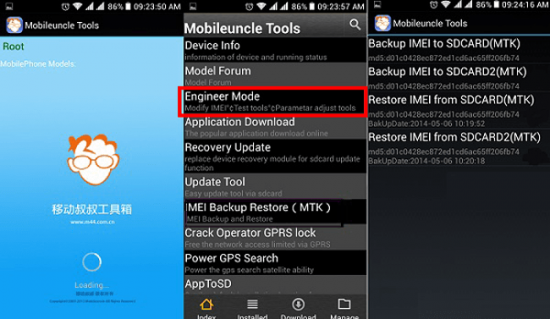
エンジニアリングメニューを使ってAndroidをセットアップすることには一定のリスクが伴います。 たとえば、初心者は常に特定の機能を誤って無効にする機会があります。 特定の項目の予定を扱う際には、適切な指示に精通する必要があります。 それ以外の場合は、機器の故障が発生する可能性があります。 何かを傷つけたり壊したりすることを恐れているなら、
Android上で動作している電話、スマートフォン、タブレットの高度な設定を実行するには、エンジニアリングメニューに入る方法を知っている必要があります。 その柔軟性と機能性のために、多くのユーザーは最近、このオペレーティングシステムに基づいて動作するモバイルデバイスを好みます。
プラットフォームの作成者は、信頼性と使いやすさを向上させるために絶えず働き、アップデートと新しいバージョンをリリースしています。
エンジニアリングメニューまたはサービスメニューで詳細設定にアクセスできます。 Androidのエンジニアリングメニューに入るには、ダイヤルフィールドに特定の文字またはコードのシーケンスを入力する必要があります。 各製造元には通常独自の組み合わせがあります。 デバイスのモデルが異なる場合でも、異なるコードを使用できます。
下記は、モバイル機器の主要ブランドのコードです。
- samsungデバイスのサービスメニューに入るには、*#*#4636#*#*または*#*#8255#*#*を使用します。
- hTCの場合は、*#*#3424#*#*、または*#*#4636#*#*、または*#*#8255#*#*を試すことができます。
- ソニーのために来る必要があります*#*#7378423#*#*。
- huawei社では、*#*#2846579#*#*または*#*#2846579159#*#*と入力します。
- mTCで - *#*#54298#*#*または*#*#3646633#*#*。
- fly、Philips、Alcatelデバイスで - *#*#3646633#*#*。
ウィンドウにコードを入力すると、原則として、すぐにメニューが開きます。 一部のモデルでは、追加の通話ボタンが必要です。
何も起こらない場合は、MTKプロセッサを搭載したデバイス用のMobileuncle MTK Toolsユーティリティを試すことができます。
Google Playからダウンロードできます。 このプログラムから、項目「エンジニアモード」を選択するとサービスメニューが起動します。
起動後、プロセッサのメニューを選択する必要があります。たとえば、「エンジニアモード(MTK)」や「MTK設定」などです。 次に、セクションのリストを含むウィンドウが表示されます。 一部のモデルでは、セクションをタブに分割できます。 最も一般的に使用されるセクションは「ハードウェアテスト」タブにあります。
それらはあなたが多くの機能や設定を変更することを可能にします、例えば:オーディオ設定、カメラ、スクリーン。 セクションとサブセクションの数とタイトルは、製造元やモデルによって異なる場合がありますが、設定の要点と原則は同じです。
設定を変更する
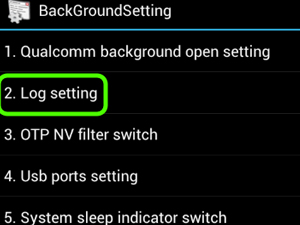 エンジニアリングメニューに入る方法を考え出したので、あなたはデバイスの任意のパラメータを設定することができます。 ほとんどの場合、音量設定を変更する必要があります。 これを行うには、[オーディオ]セクションを選択します。
エンジニアリングメニューに入る方法を考え出したので、あなたはデバイスの任意のパラメータを設定することができます。 ほとんどの場合、音量設定を変更する必要があります。 これを行うには、[オーディオ]セクションを選択します。
サブセクションのリストは、さまざまなモードのオーディオ設定へのアクセスを提供します。
- ノーマルモード - ノーマルモード、スマートフォンには何も接続されていません。
- ヘッドセットモード - ヘッドフォンが接続されている場合などのヘッドセットモード。
- LoudSpeaker Mode - 通話中にスピーカーフォンがアクティブになったときのスピーカーモード。
- Headset_LoudSpeaker Mode - ヘッドセットが接続された状態での通話中にスピーカーフォンがアクティブになったときのスピーカーモード。
- 音声強調 - 音声補正モード。
- デバッグ情報、スピーチロガー、およびオーディオロガー - オーディオ情報をデバッグおよび記録するための設定。
モードを選択すると、設定ウィンドウが開きます。これはモードによって異なります。
ウィンドウの上部にはタイプ選択ウィンドウがあります。
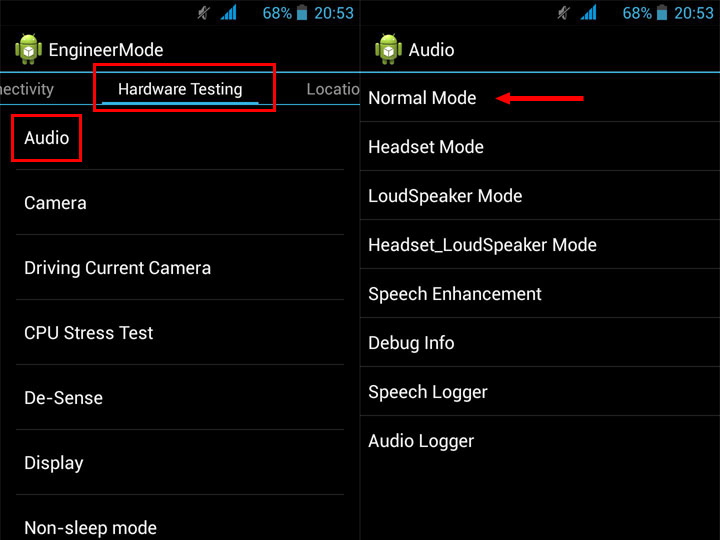 宛先に応じて、以下の設定タイプを決定します。
宛先に応じて、以下の設定タイプを決定します。
- Sip - IPテレフォニー用。
- マイク - マイクの感度を決定します。
- Sph - 会話のダイナミクスのパラメータ(耳に適用)。
- Sph2 - 2番目の会話型ダイナミクス(利用可能な場合)のパラメータ。
- シド - 変更することはお勧めできません。
- メディア - マルチメディアサウンド。
- 呼び出し音 - 呼び出しの音量。
- FMR - FMラジオのサウンド設定。
- Matv - TVチューナーのサウンド設定。
下記は音量レベル(Level)のリストです:0から6まで、それは7レベルだけです。 各セクションはこのセクションの音量変化のスケールで対応する値の設定を決定します。 タブレットやスマートフォンを使用しているとき、音量はその規制の「ロッカー」を押すことによってしばしば変更されます。 ワンクリックは1レベルへの移行に対応します。 合計7つのレベルと設定レベルがあります。
例えば、マルチメディアの音量は最大に設定されています。 これはレベル7です。 音楽を再生しているときに、「ロッカー」をダブルクリックして音量を下げると、レベル5になります。最初と2番目のケースでのサウンドの大きさは、対応するレベルの設定で決まります。 それぞれレベル6とレベル4になります。
以下は、値そのものを入力するためのフィールドです。値 - 選択されたレベルおよび最大Volの場合。 - すべてのレベルに共通の最大値
0(最小)から255(最大)までの値を入力したら、[設定]ボタンを押して変更を保存する必要があります。 干渉が発生する可能性があるため、最大値の使用を避けることをお勧めします。
設定を変更したら、電話機を再起動してください。 たとえば、電話機の振動強度、無線受信強度、タッチスクリーンの感度などを調整するために、他にも多くの変更を加えることができます。
多くの人にとって、新しいタブレットやスマートフォンを買うことは本当の出来事です。 各所有者は、新しいガジェットが信頼性の高い作業とその運用に関連する問題がないことで長年にわたって喜ばれることを期待しています。
この場合、誰がデバイスビルダーであり、どのオペレーティングシステムがインストールされているかは関係ありません。 しかし、最近のモバイル機器は理想的とは言えないことがよくあります。
使用開始後しばらくしてから、所有者が何らかの方法で修正したいという瞬間があるかもしれません。 一部の人は、モバイルアシスタントのソフトウェア部分を理想的な状態に変更しようとしています。 それはすべて理想と見なされるものによって異なります。 Androidモバイルオペレーティングシステムで最もアクセスしやすいツールの1つは、エンジニアリングメニューです。
エンジニアリングメニューAndroid:秘密設定
Androidオペレーティングシステムで実行されているモバイルデバイスのソフトウェアシェルを設定する最終段階で、開発者はいわゆるエンジニアリングメニューAndroidを使用します。 エンジニアリングメニューは、センサーの情報を表示したり技術テストを実行したりするだけでなく、デバイスの動作を変更することを可能にする特別なプログラムのインターフェースを指します。 この要素を無謀に使用すると、予期しない結果を招く可能性があります。 ほとんどの場合、エンジニアリングメニューへのアクセスはユーザーからは見えません。 しかし、彼の秘密は実際にはすでに多くの人に知られています。 エンジニアリングメニューを呼び出す方法を理解するには、推奨事項を探すために数分かかるだけです。
重要なポイント
エンジニアリングメニュー「Android」への終了は、すべてのモバイルデバイスで実行されるわけではありません。 その機能を活用するには、ガジェットがいくつかの要件を満たしていることを確認する必要があります。 まず第一に、デバイスの中央処理装置はMediaTekによって製造されなければなりません。 多くの低価格のSpreadtrumモデル、クアルコムの人気のあるSnapdragon、そして様々なTegra NvidiaとIntelでは、エンジニアリングメニューを起動しようとしてもそれがないので無駄です。 適切なアプリケーションが提供されていても、パフォーマンスを達成することはできません。
さらに、人気の高いCyanogenModなどのさまざまな修正されたオペレーティングシステムでは、設定プログラムを実行することはできません。 これは、これらのシステムがもともとAndroidのエンジニアリングメニューをサポートしていないクアルコムプロセッサを搭載したデバイス用に設計されたという事実によるものです。
オペレーティングシステムが独自のものであるか、または少なくとも基本的に作成されたものであることも望ましい。 アプリケーションファイル自体は、標準のエクスプローラからは見えないように、プログラム間に存在している必要があります。 したがって、たとえば、モバイル機器の製造元によっては、ソフトウェア部分に必要な調整を加えた後で、Androidのエンジニアリングメニューを削除するだけです。 この場合、エンジニアリングメニューの使用に関する推奨事項は役に立ちません。
秘密の組み合わせを使う
Androidオペレーティングシステムのエンジニアリングメニューの設定を取得するには、いくつかの方法があります。 直接比較は間違っているので、どちらが良いとは言えません。 順番にこれらの各方法を検討してください。 タブレットやスマートフォンの「古代の」モデルで使用されていた最も古いオプションの1つは、特別なプログラム - ダイヤラ、ユーザーがエンジニアリングメニューのコードをダイヤルしなければならなかったことです。 口座の残高をチェックするのと同様に操作を実行した。 デバイスが組み合わせを認識して受け入れた場合、セットアップアプリケーションが起動します。 一部の携帯機器メーカーは、独自の修正コードを使用しています。 したがって、標準セットはここでは機能しません。 他の状況では、エンジニアリングメニューを呼び出すには、 "*#*#36 46 63#*#*"という文字の次の組み合わせをダイヤルする必要があります。 それだけです。
いつものやり方
秘密の組み合わせの文字の使用は、すべての場合に便利ではないかもしれません。 ユーザーは単に数字の正しい順序を忘れることができます。 修正されたセットの場合は、文字の正しい順序を見つけるよりもプログラムを使用する方が簡単です。 最も有名なアプリケーションの1つは、Mobile Uncle Toolsです。 このアプリケーションは無料なので、ユーザーは検索とインストールに問題はないでしょう。 これを書いている時点では、現在のバージョンは2.9.9またはビルド3.1.4で、これは新しいプロセッサを追加サポートしています。
プログラムが正しく動作するためには、ユーザーはまず自分のガジェットのroot権限を取得する必要があります。 root権限を取得するには、SuperSuやKingRootなどのさまざまなアプリケーションを使用できます。 この記事では、これとは別のかなり大きなトピックであるため、根ざしたデバイスを使用する機能については説明しません。 アプリケーションが起動したら、エンジニアモードと呼ばれる3番目の項目を選択する必要があります。 次に、開いたウィンドウで、「Work with MTC」を選択する必要があります。 rootアクセスの許可について質問がある場合は、操作を確認する必要があります。
エンジニアリングモードへのアクセスを復元する
その場合、モバイルデバイスの製造元がオペレーティングシステムの安全性を確保するために慎重に設定プログラムを削除することを決定した場合は、再度インストールすることができます。 これを行うには、ユーザーはEngineerMode.apkを復元するインストーラーをインターネット上で見つける必要があります。 このコンポーネントが見つかったら、それをインストールするだけです。 クローンアナログが豊富にあるため、正確な名前は付けません。 指定したファイルをシステムフォルダ(system \\ app)にコピーするだけです。 これらの操作が完了したら、次のいずれかの方法でエンジニアリングメニューにアクセスできます。番号をダイヤルするか、プログラムインターフェイスから直接メニューを呼び出すことができます。 この操作を実行するには、ユーザーがroot権限を必要とすることは注目に値します。
奇跡プログラムとその能力
エンジニアリングメニューからAndroidを設定すると、一度に複数の重要なタスクを解決できるようになります。 特に、マイクの感度とスピーカーの音量を調整し、消費電力を削減し、不要な帯域のスキャンを制限し、衛星検索時間を短縮できます。 上記の関数を詳しく見てみましょう。
音量を上げるには?
エンジニアリングメニューの助けを借りての呼び出しの量は非常に簡単に上がります。 これを行うには、[オーディオ]セクションを選択します。 利用可能なモードの一覧が表示されます。 システム内のシステムスピーカーのための責任あるサブセクションリングセクションLoudSpeakerモードです。 最初のウィンドウでパラメータの値を変更しないでください。 2番目のウィンドウでは、もっと高いパラメータ値を設定できます。 編集が完了したら、ここにある[設定]ボタンをクリックします。 次に、プログラムを正しく終了しながら、デバイスを再起動する必要があります。
オペレータ頻度
あなたのモバイル機器の消費電力を最適化するために、あなたは過剰な周波数範囲のスキャン機能を無効にすることを試みることができます。 わが国の2Gおよび3Gネットワークで作業するときの標準周波数は900および1800 MHzです。 アメリカの規格では、850 MHzと1900 MHzのペアが使用されています。 不要なバンドを有効または無効にするには、エンジニアリングメニューのBand Mode項目を使用する必要があります。 ここでは、両方のSIMカードの設定を1つずつ確認し、必要な項目にチェックを入れる必要があります。 設定ボタンを押すと確認になります。
GPSを改善するには?
全地球測位システムのパフォーマンスを向上させるには、AndroidのエンジニアリングメニューのLocation項目を選択する必要があります。 次に、Location Based Service項目を使用してEPOを開きます。 ここでは、[ダウンロード]と[有効]の項目がチェックされていることを確認する必要があります。 その後、YGPAポイントに戻って情報セクションを選択し、 "Full" - "Cold" - "Restart"を交互に押す必要があります。 それならSatelitesか "Satellites"を選択する必要があります。 答えが地図に記録されるまで。 この全体の手順は2から5分かかります。 エンジニアリングメニューを終了し、プログラムを閉じてデバイスを再起動するだけです。
ほとんどすべての電話機にソフトウェアクラッシュがあり、その原因はファームウェアにあります。 それらを識別し、障害のタイプを判別するためには、電話の各モジュールをテストして問題の本質を識別できる特別なサービスメニューがあります。
この記事では、xiaomiのエンジニアリングメニュー、入力方法、および便利な主な機能について説明します。
エンジニアリングメニューと主な機能とは
これらは、エラーのテストと修正を目的とした、隠されたスマートフォンの設定です。 通常のメニューでは、これらの設定はそうではありません。 経験の浅いユーザは、正しく設定されたパラメータをノックダウンすることができます。その後、電話の呼び出し音が止まり、接続が失われます。 したがって、システムに害を与えないように十分に注意してください。
電話xiaomi redmi 3のエンジニアリングメニューは、以下の機能を実行します。
- メインスピーカーのサウンドチューニング。
- 会話のダイナミクスに音を設定する。
- マイクの設定
- ネットワーク構成
- カメラの設定
- GPSテスト
- IMEIを修復します。
- より少ないバッテリー消費のためにシステムを最適化する能力。
これらはすべての機能からかけ離れていますが、最も需要の高い主な機能です。
エンジニアリングメニューへの入り方
Xiaomi Redmi note 3 proなどのエンジニアリングメニューに入る方法を検討してください。 標準的な方法は2つしかありません。 3番目の選択肢は、標準的な方法ではうまくいかない場合に使用する必要があるアプリケーションを使用することです。
設定を通して
この方法は普遍的であり、Xiaomi redmi 3sに適しています。 だから、スマートフォンの設定に行きます。 下にスクロールして[電話について]をタップします。 "kernel version"という文字列を探していて、すぐに3回クリックすることはしません。 「もう2回押すと残ります」というメッセージが下に表示されることがあります。 同様に、もう2回ゆっくりと押します。
「秘密の設定」は次のようになります(電話によっては、外観が多少異なる場合があります)。
特別なコードを使う
ダイヤルを開き、コード*#*#6484#*#*をダイヤルします。 スクリーンショットでは上記と同じように表示されます。 このコードはすべてのXiaomiデバイスに適合するはずです。 この組み合わせをダイヤルしても何も起こらない場合は、次のコードを試してください。*#*#3646633#*#*または*#*#4636#*#*。
他のモデルでは、エンジニアリングメニューは次のようになります。
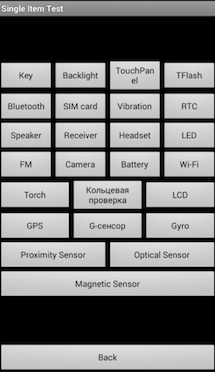
エンジニアリングメニューを開けない場合
Xiaomi redmi note 3 proがエンジニアリングメニューに入らない場合は、代替の入力方法、すなわち特別なソフトウェアを使用する必要があります。 MTK EngineeringとMobileUncle Toolsの2つのプログラムを考えてみましょう。 独立して、あなたはもっと多くのそのようなアプリケーションを見つけることができます。
MTK Engineeringは速くて便利なプログラムです、それはこのように見えます:
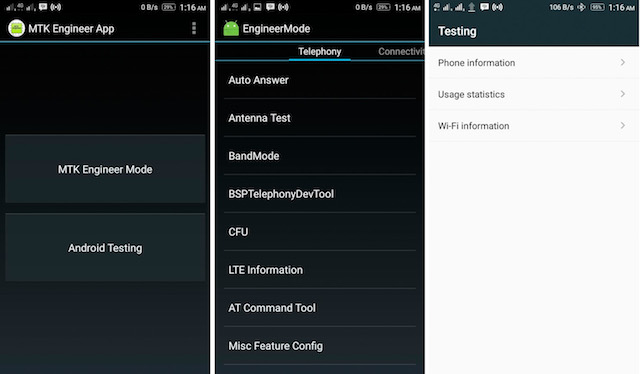
Android Testingセクションには、Androidの設定があります。
- 電話に関する情報。
- バッテリー情報
- 使用統計
- Wi-Fi情報
MTKエンジニアモード項目が必要です - これはエンジニアリングメニューそのものです。 多少見方は多少異なるでしょうが、本質は変わらないでしょう。
MobileUncle Toolsは、他の多くの操作をシステムで実行できるという点で、以前のプログラムよりも強力なプログラムです。ただし、すべてのXiaomiデバイスに含まれていないMTKプロセッサを備えたデバイスに対してのみです。

始めるには、「エンジニアリングモード」をクリックしてから、「エンジニアリングメニュー(MTK)」を選択する必要があります。 このプログラムにはroot権限が必要であることを付け加える価値があります。 現時点では、このプログラムはPlay Marketから削除されていますが、インターネット上で見つけることは難しくありません。 このアプリケーションは中国語の作者によって開発されているので、あなたは英語または中国語版で会うことができます。
関数のまとめと翻訳
結論として、私たちはあなたに複数のシステム設定を賢く扱うようにあなたに警告したいです。 あなたがあなたの電話のどんなモジュールでも修理するか、チェックする必要があるならば、あなたはすぐにあなた自身の工学メニューパラメータを変えるべきではありません、それはあなたの特定の場合のために最初に私達のウェブサイトかインターネットで指示を探すのが良いです。 便宜上、私たちはすべての機能の翻訳を行いました(xiaomi redmi 3スマートフォンを例として取りました)。
![]()



















